Τα Windows 10 έχουν μια λειτουργία επαναφοράς που επιτρέπει στους χρήστεςγια να επαναφέρετε το λειτουργικό σύστημα σε νέα κατάσταση εγκατάστασης. Είναι χρήσιμο όταν το σύστημά σας είναι μολυσμένο με πιθανό κακόβουλο λογισμικό ή το μητρώο έχει καταστραφεί πέρα από την επιδιόρθωση και δεν έχετε αντίγραφο ασφαλείας του, μεταξύ άλλων. Όταν κάνετε επαναφορά των Windows 10, έχετε την επιλογή να διατηρήσετε τα αρχεία σας ή να τα καταργήσετε. Υπάρχει μια παρόμοια επιλογή που επιτρέπει στους χρήστες να επαναφέρουν και να επιδιορθώσουν την εφαρμογή στα Windows 10.
Η επιλογή "Επαναφορά και επισκευή εφαρμογών" δεν είναι διαθέσιμηγια όλες τις εφαρμογές. Είναι κάτι που η ίδια η εφαρμογή πρέπει να προσθέσει υποστήριξη για αυτό και αν δεν το κάνει, δεν μπορείτε να το επαναφέρετε και να το επισκευάσετε. Δυστυχώς, πολύ λίγες εφαρμογές δίνουν στους χρήστες αυτή την επιλογή και γι 'αυτό οι περισσότεροι χρήστες μπορεί να αγνοούν ότι υπάρχει ακόμη και. Το Microsoft Edge είναι μια εφαρμογή αποθέματος στα Windows 10 που μπορείτε να επαναφέρετε. Άλλες εφαρμογές που μπορείτε να επαναφέρετε και να επιδιορθώσετε είναι η εφαρμογή UWP iTunes και η εφαρμογή Photos stock.
Επαναφορά και επισκευές εφαρμογών
Η επισκευή μιας εφαρμογής δεν θα έχει ως αποτέλεσμα απώλεια δεδομένωνΩστόσο, η επαναφορά μιας εφαρμογής ενδέχεται να έχει ως αποτέλεσμα την απώλεια δεδομένων. Τα χαμένα δεδομένα θα σχετίζονται με τις ρυθμίσεις της εφαρμογής και όχι με τα αρχεία. Για παράδειγμα, εάν επαναφέρετε την εφαρμογή "Φωτογραφίες", δεν θα διαγραφούν οι φωτογραφίες από το σκληρό σας δίσκο. Ωστόσο, θα αφαιρέσει τυχόν τοποθεσίες προσαρμοσμένων φακέλων που έχετε προσθέσει στην εφαρμογή, θα αφαιρέσει δεδομένα ανθρώπων και ενδεχομένως θα διαγράψει την προσωρινή μνήμη μικρογραφιών.
Δεν υπάρχει τρόπος να προσδιορίσετε ποιες εφαρμογές υποστηρίζουν την επιλογή επαναφοράς και επιδιόρθωσης και ποια όχι. Απλώς θα πρέπει να ελέγξετε κάθε εφαρμογή χειροκίνητα.
Ανοίξτε την εφαρμογή "Ρυθμίσεις" και μεταβείτε στην ομάδα εφαρμογών "Ρυθμίσεις". Στην καρτέλα Εφαρμογές και δυνατότητες, θα δείτε μια λίστα με όλες τις εγκατεστημένες εφαρμογές.

Κάντε κλικ σε μια εφαρμογή και αν βλέπετε 'Προχωρημένες επιλογές' κάτω από αυτήν. Εάν είναι εκεί τότε η εφαρμογή μπορεί, κατά πάσα πιθανότητα, να επισκευαστεί και να επαναφερθεί. Κάντε κλικ στην επιλογή Σύνθετες επιλογές.
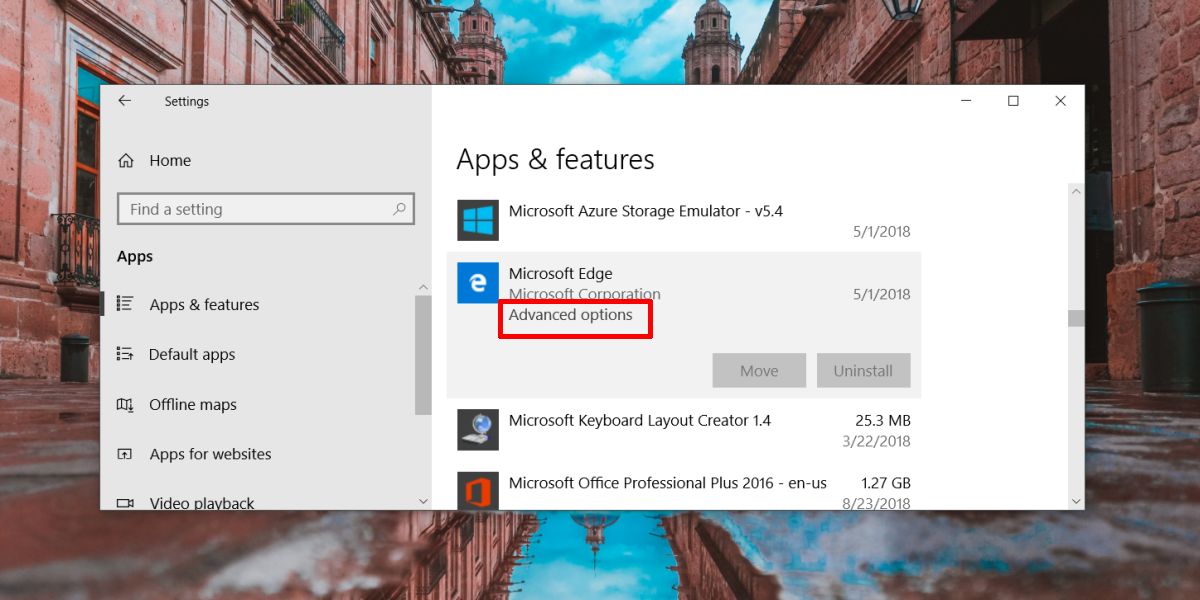
Στην οθόνη Σύνθετες επιλογές για την εφαρμογή,μετακινηθείτε προς τα κάτω και θα βρείτε και μια επιλογή επαναφοράς και επισκευής. Σε ορισμένες περιπτώσεις, ενδέχεται να μην υπάρχει μια επιλογή επισκευής. Αν συμβαίνει αυτό, όπως συμβαίνει με την εφαρμογή "Ειδοποιήσεις και ρολόγια", μπορείτε πάντα να απεγκαταστήσετε και να επανεγκαταστήσετε την εφαρμογή.
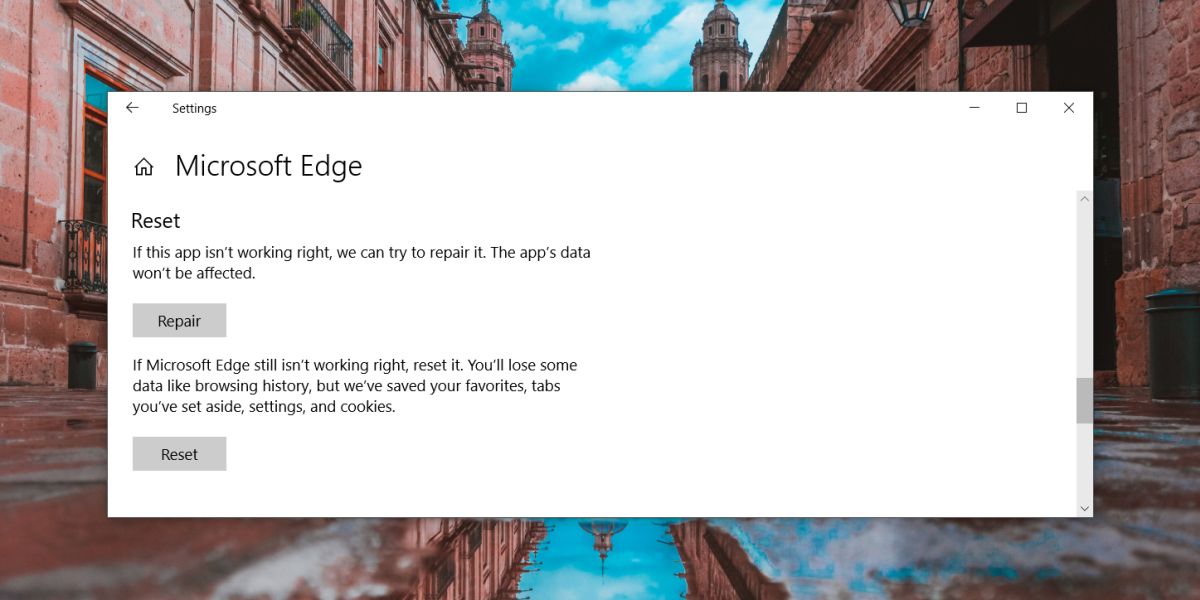
Από τι λίγες εφαρμογές έχουμε ελέγξει, φαίνεται ότιμόνο οι εφαρμογές UWP μπορούν να επαναρυθμιστούν ή να επαναληφθούν. Όλες οι εφαρμογές αποθέματος έχουν μία ή και τις δύο επιλογές. Ορισμένες εφαρμογές δεν χρειάζονται επιλογή επαναφοράς ή επισκευής και γι 'αυτό ενδέχεται να μην υπάρχει.













Σχόλια